Hvernig á að breyta myndum til að passa við skjáborðið á Windows 10

Ertu nýbúinn að stilla mynd sem veggfóður eða lásskjá, en ert ekki ánægður með hvernig Windows 10 klippir myndina?

Ertu nýbúinn að stilla mynd sem veggfóður eða lásskjá, en ert ekki ánægður með hvernig Windows 10 klippir myndina? Sem betur fer geturðu sérsniðið myndina til að passa við skjáinn þinn.
Þú þarft ekki að hlaða niður myndvinnsluforriti frá þriðja aðila . Þú getur notað Windows 10 Photos appið strax vegna þess að það þekkir skjástærðina, svo þú þarft ekki að finna stærðina lengur.
Hvernig á að breyta myndum til að passa við skjáinn á Windows 10.
Skref 1 . Opnaðu myndina í Photos og sveima yfir efst á glugganum.
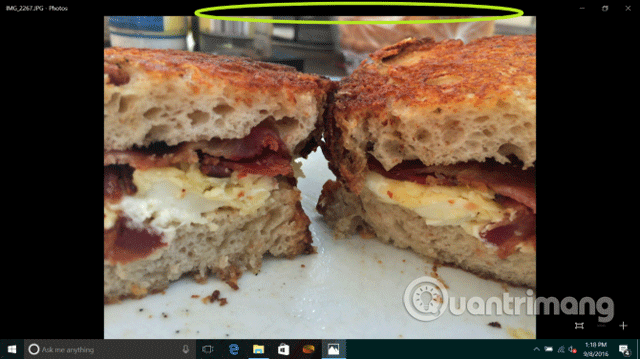
Skref 2 . Smelltu á Breyta .
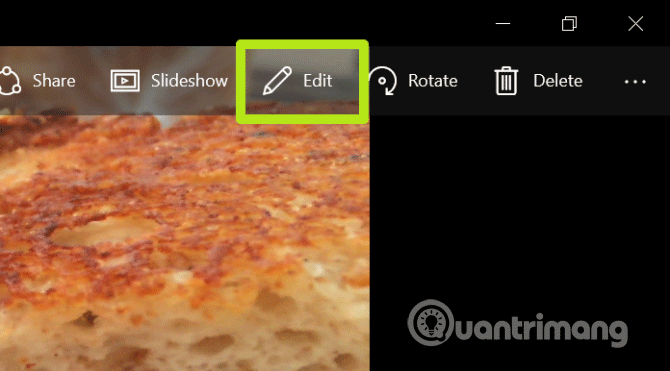
Skref 3 . Smelltu á Crop .
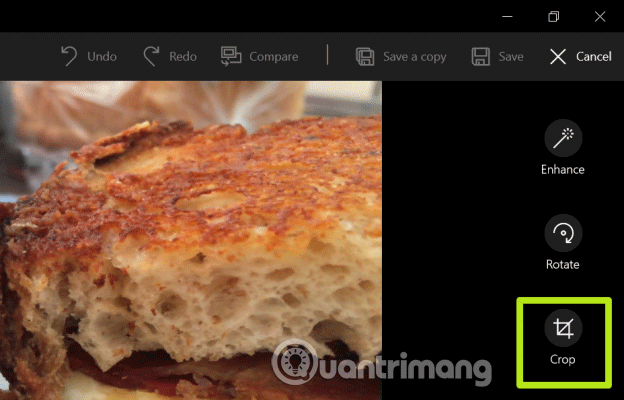
Skref 4 . Smelltu á Aspect Ratio .
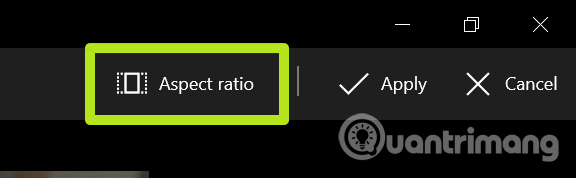
Skref 5 . Veldu Læsa skjá .
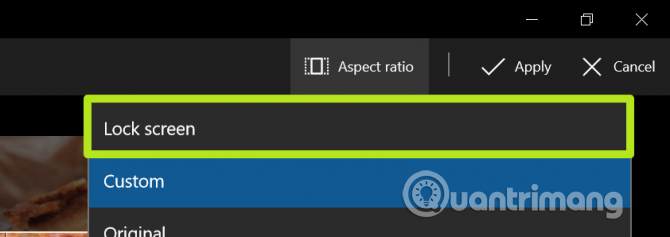
Skref 6 . Stilltu skurðareitinn með því að draga og færa hornhnappana til að velja staðsetninguna sem þú vilt nota og smelltu á Nota .
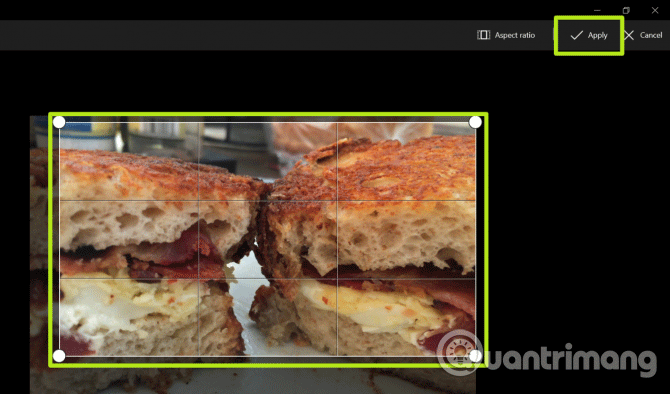
Skref 7 . Smelltu á Vista afrit.
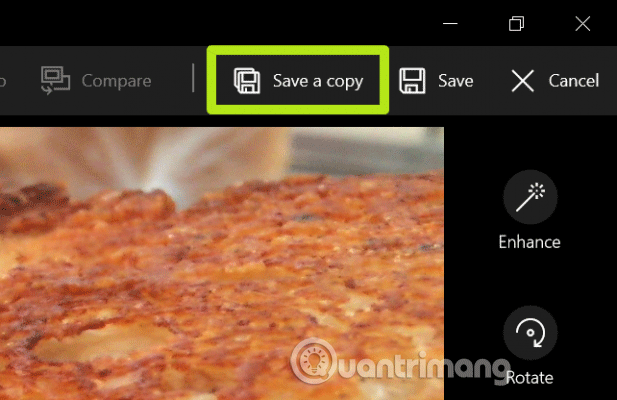
Skref 8 . Smelltu á þriggja punkta hnappinn ( … ).
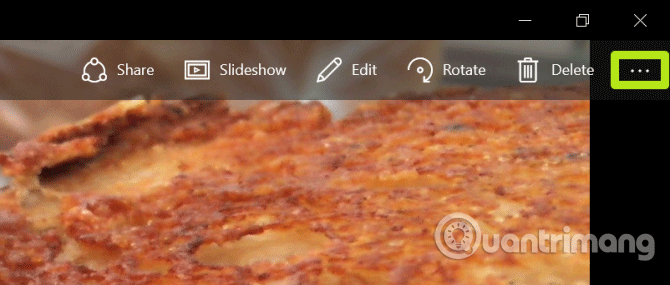
Skref 9 . Veldu Stilla sem .
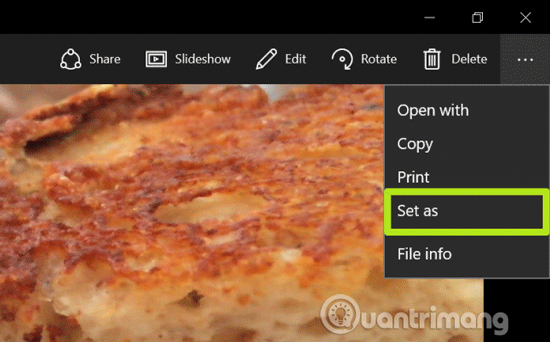
Skref 10. Veldu Setja sem lásskjá eða Setja sem bakgrunn . Endurtaktu skref 8, 9, 10 ef þörf krefur.
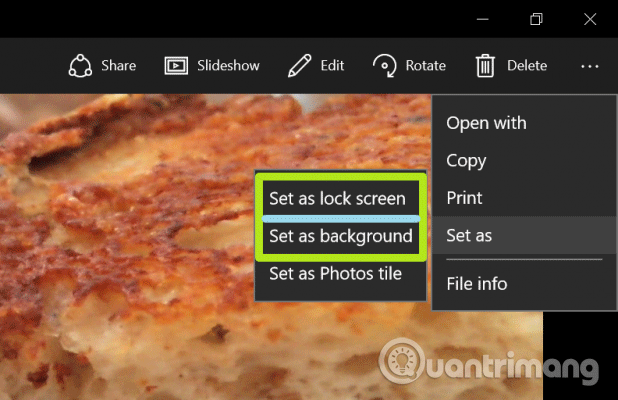
Svo núna mun myndin þín passa á skjáinn.
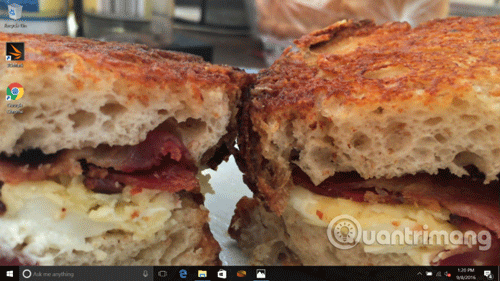
Óska þér velgengni!
Kiosk Mode á Windows 10 er stilling til að nota aðeins 1 forrit eða aðgang að 1 vefsíðu með gestanotendum.
Þessi handbók mun sýna þér hvernig á að breyta eða endurheimta sjálfgefna staðsetningu myndavélarrúllu möppunnar í Windows 10.
Breyting á hýsingarskránni getur valdið því að þú getir ekki fengið aðgang að internetinu ef skránni er ekki breytt á réttan hátt. Eftirfarandi grein mun leiða þig til að breyta hýsingarskránni í Windows 10.
Með því að minnka stærð og getu mynda verður auðveldara fyrir þig að deila þeim eða senda þeim til hvers sem er. Sérstaklega á Windows 10 geturðu breytt stærð mynda í hópum með nokkrum einföldum skrefum.
Ef þú þarft ekki að sýna nýlega heimsótta hluti og staði af öryggis- eða persónuverndarástæðum geturðu auðveldlega slökkt á því.
Microsoft hefur nýlega gefið út Windows 10 afmælisuppfærslu með mörgum endurbótum og nýjum eiginleikum. Í þessari nýju uppfærslu muntu sjá miklar breytingar. Frá Windows Ink pennastuðningi til Microsoft Edge vafraviðbótarstuðnings, Start Menu og Cortana hafa einnig verið bætt verulega.
Einn staður til að stjórna mörgum aðgerðum beint á kerfisbakkanum.
Í Windows 10 geturðu hlaðið niður og sett upp hópstefnusniðmát til að stjórna Microsoft Edge stillingum og þessi handbók mun sýna þér ferlið.
Dark Mode er dökkt bakgrunnsviðmót á Windows 10, sem hjálpar tölvunni að spara rafhlöðu og draga úr áhrifum á augu notandans.
Verkefnastikan hefur takmarkað pláss og ef þú vinnur reglulega með mörg forrit gætirðu fljótt orðið uppiskroppa með pláss til að festa fleiri af uppáhaldsforritunum þínum.









